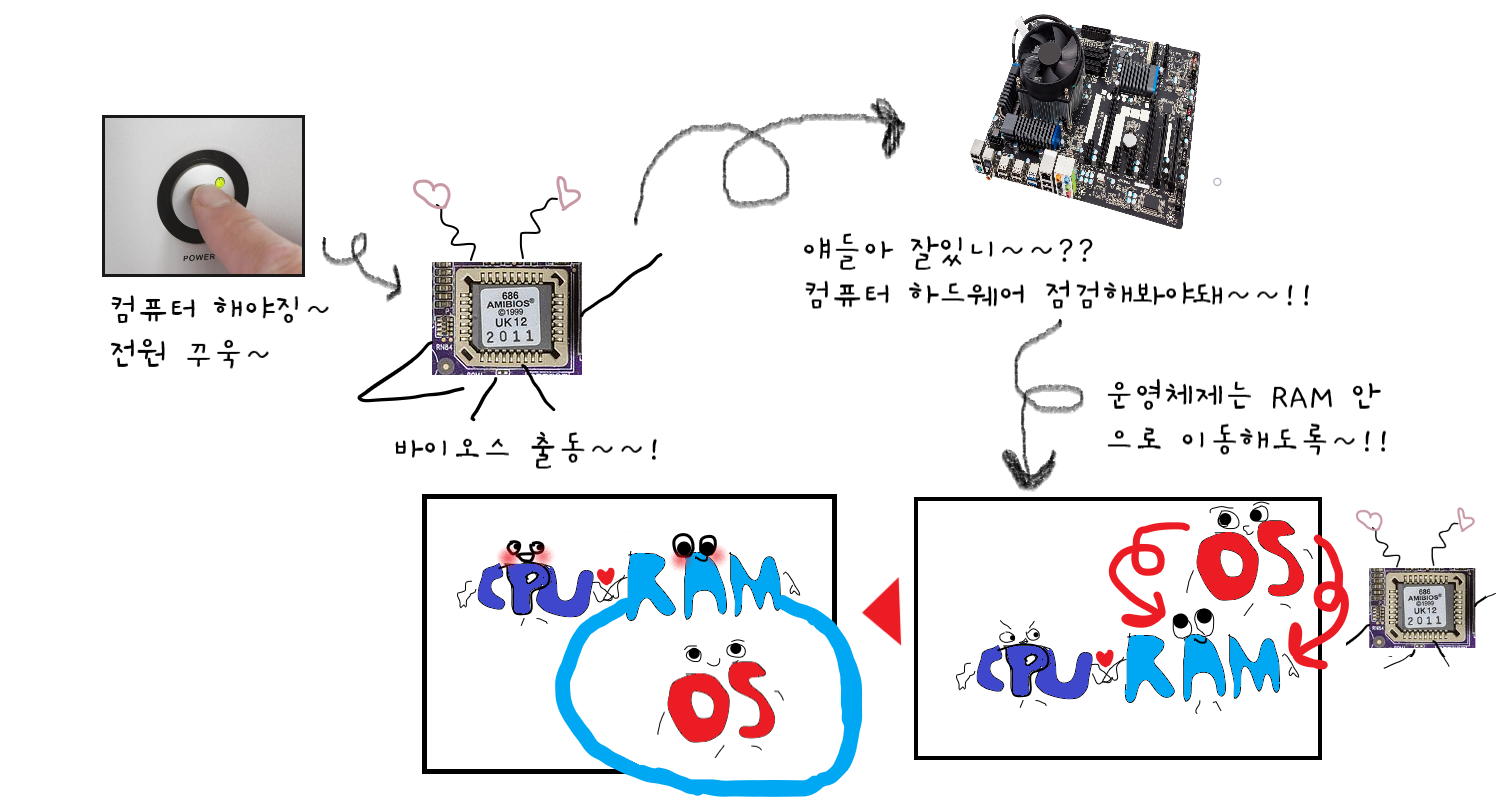
🔷 컴퓨터 부팅과정과 BIOS
✅ BIOS
- 컴퓨터의 기본 하드웨어 작동에 필요한 명령들을 모아 놓은 프로그램
- 하드웨어에 있는 각종 장치들이 정상상태인지 점검하는 프로그램
- 컴퓨터의 전원버튼을 누르는 순간부터 윈도우 운영체제가 시작되기 전까지의 부팅과정을 이끄는 역할을 담당해요.
- 바탕화면이 나타나기 전에 하드웨어들이 제대로 작동하는지를 검사를 하는 일을 하죠.
- 이 프로그램은 꼭 주기억장치 ROM에만 저장 되어 있어요.
- 사용자가 아닌 컴퓨터 제조사가 미리 만들어서 ROM에다가 저장해놓는 거예요.
- 그래서 지우거나 수정될 수 없고 전원 공급 없어도 데이터가 사라지지 않는 기억장치인 ROM에 저장해둔거예요.
- 그만큼 이 BIOS프로그램이 중요하단 뜻이겠죠?
✅ 컴퓨터 부팅과정
- 전원버튼을 누르면 ROM에 저장된 BIOS 프로그램이
- 컴퓨터 하드웨어에 있는 각종 장치들이 정상상태인지 점검해요.
- 점검결과가 이상없음이면
- 보조기억장치에 저장된 운영체제의 일부를 RAM에 가져와요.
- 그리고 나서 바탕화면을 보여주는 거예요. 그제서야 사용자는 컴퓨터를 사용할 수 있죠.
- 만약 그래픽 카드가 본체에 제대로 연결되지 않는다던가 하는 컴퓨터 하드웨어에 이상이 있다면 오류가 발생했다는 화면이 떠요. 정상적인 바탕화면을 볼 수 없어요.
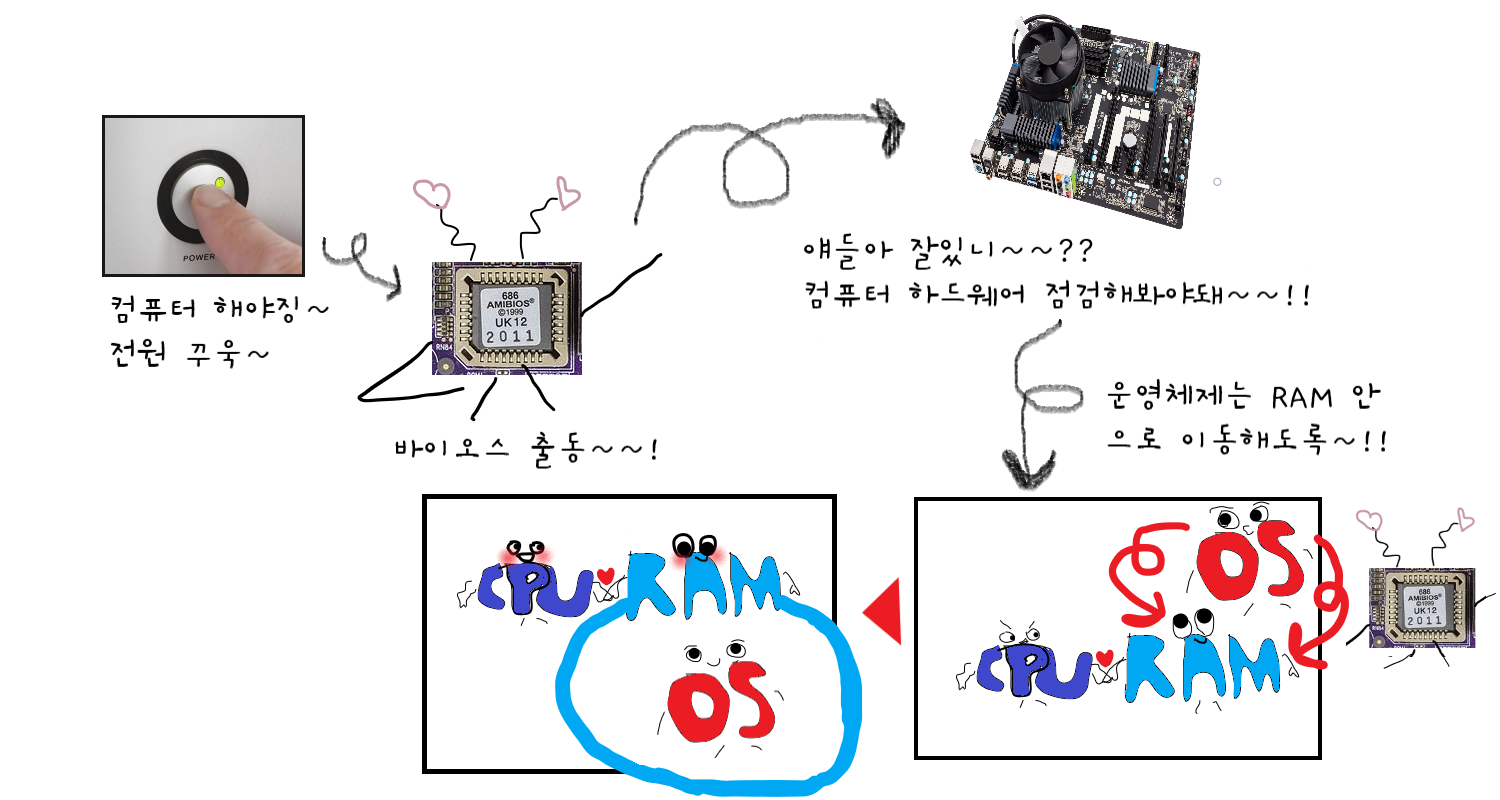
🔜 사용자가 전원버튼을 누르면 ROM의 BIOS프로그램이 하드웨어를 점검한다. 이 때 점검결과가 '하드웨어 정상작동'이라면, BIOS프로그램은 보조기억장치의 운영체제 일부분을 RAM으로 가져온다. 그리고 나서 바탕화면이 보여진다. 만약 하드웨어 점검시 이상이 발견된다면 오류 페이지가 뜬다.
바탕화면이 보여지고 나서는 RAM에 운영체제가 계속 상주하고 있는 상태잖아요. 그럼 사용자가 운영체제의 도움을 받아서 컴퓨터를 마음껏 사용할 수 있게 되는거죠!
👉🏻 왜라는 의문이 든다면 당신은 운영체제의 역할을 제대로 익히지 못한 것입니다! 여기를 클릭해보세요!
🟦 출처
🔷 글의 내용
🙆🏻♀️ 이 글은 에듀온 홈페이지의 정보처리기사 필기 인터넷 강의를 듣고 작성하였어요. 글내용/사진/목차 전부 이 강의를 바탕으로 작성한 거예요.
🤕 필기시험에 한번 떨어지고 난 후 다시 공부 중이예요. 그 때 떨어진 이유는 수험서를 아무리 읽어도 도저히 '이해'가 되지 않아서였어요.
😳 지금 에듀온 인강을 들으면서 가장 만족하는 점은 그림을 그려가면서 상세하게 설명해주시는 강사님덕분에 '이해'를 하면서 진도를 나갈 수 있다는 점이예요. 그래서 기출문제도 스스로 풀 수 있게 되었어요. 저 스스로도 아주 만족하고 있고 그래서 추천드려요.
😑 참고로 저는 에듀온에서 어떤 지원도 받지 않고 내돈내산 후기예요~ 지원 좀 받았으면 좋겠네요~ 하핳 😆

🖱 클릭! | 에듀온 홈페이지의 정보처리기사 필기 인터넷 강의 알아보러 가기
🔷 그림 1
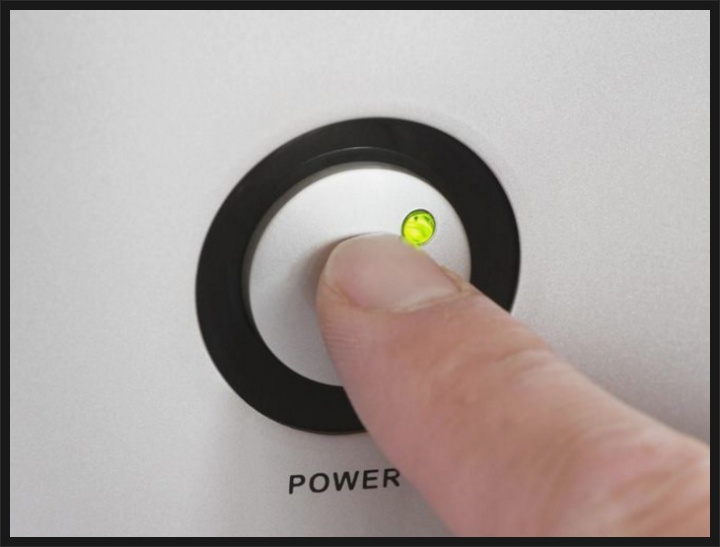
🖱 클릭! | '티스토리' 사이트의 '파샤이의 모아보기 블로그의 컴퓨터전원이안켜져요 고장증상 알아보기' 게시글 바로 방문해보기
🔷 그림 2
_in_a_Winbond_W39V040APZ-5491.jpg)
🖱 클릭! | '위키백과' 사이트의 '바이오스' 설명글 바로 방문해보기
🔷 그림 3

